Sửa lỗi “Mega.Nz muốn lưu trữ tệp trên thiết bị này” [8 bản hack nhanh]
![Sửa lỗi “Mega.Nz muốn lưu trữ tệp trên thiết bị này” [8 bản hack nhanh] Sửa lỗi “Mega.Nz muốn lưu trữ tệp trên thiết bị này” [8 bản hack nhanh]](https://luckytemplates.com/resources1/images2/image-7733-0408151130326.png)
Tìm hiểu cách xử lý lỗi mega.nz muốn lưu trữ tệp trên thiết bị này với 8 thủ thuật hữu ích!
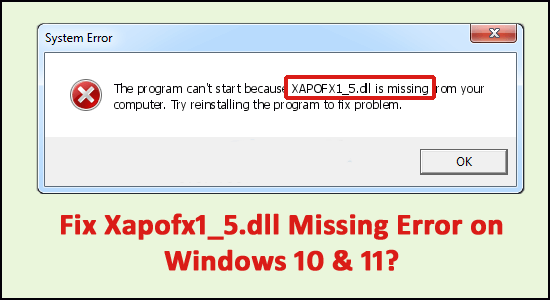
Nhiều người dùng đã báo cáo rằng họ gặp lỗi thiếu XAPOFX1_5.dll khi khởi chạy trò chơi hoặc bất kỳ ứng dụng nào và ngăn bạn mở ứng dụng hoặc chơi trò chơi như Arma 3, DayZ, v.v. Vâng, lỗi thường xuất hiện khi thiếu tệp XAPOFX1_5.dll hoặc bị hỏng.
Tệp này là một phần của gói DirectX và chịu trách nhiệm xử lý các hiệu ứng âm thanh trong trò chơi và các ứng dụng liên quan khác, chẳng hạn như các chương trình đồ họa nâng cao. Do đó, một ứng dụng sử dụng thư viện này sẽ không khởi động nếu nó không được phát hiện trên hệ thống.
Bài viết này giải thích cách sửa lỗi XAPOFX1_5.dll bị thiếu hoặc không tìm thấy.
Xapofx1_5.dll được sử dụng để làm gì?
Tệp XAPOFX1_5.dll, còn được gọi là Thư viện Hiệu ứng Âm thanh , thường được liên kết với Microsoft DirectX cho Windows. Nó là một thành phần thiết yếu đảm bảo rằng Windows hoạt động bình thường. Do đó, nếu tệp xapofx1_5.dll bị thiếu, nó có thể ảnh hưởng tiêu cực đến hoạt động của phần mềm liên quan.
Làm thế nào để sửa lỗi Xapofx1_5.dll Thiếu?
Xin lưu ý - Không tải xuống tệp DLL xapofx1_5.dll riêng lẻ từ “ trang web tải xuống DLL ”. Tải xuống tệp DLL từ trang web của bên thứ 3 đi kèm với vi-rút hoặc codec có hại mà sau khi cài đặt trong hệ thống của bạn sẽ làm hỏng hệ thống Windows của bạn hoàn toàn.
Mục lục
Giải pháp 1 - Khởi động lại máy tính của bạn
Khởi động lại PC của bạn sẽ hữu ích. Bạn có thể sửa lỗi xapofx1_5.dll bằng cách khởi động lại đơn giản.
Giải pháp 2 - Gỡ cài đặt Ứng dụng hoặc Trò chơi
Gỡ cài đặt trò chơi hoặc ứng dụng mà bạn gặp lỗi này, sau đó cài đặt lại. Điều gì đó có thể đã xảy ra với các tệp chương trình hoạt động với xapofx1_5.dll và cài đặt lại có thể giúp ích cho bạn. Đây là cách bạn có thể gỡ cài đặt chúng:
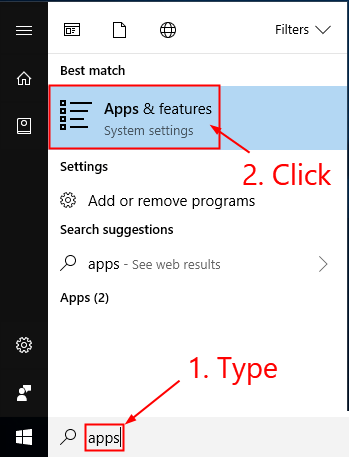
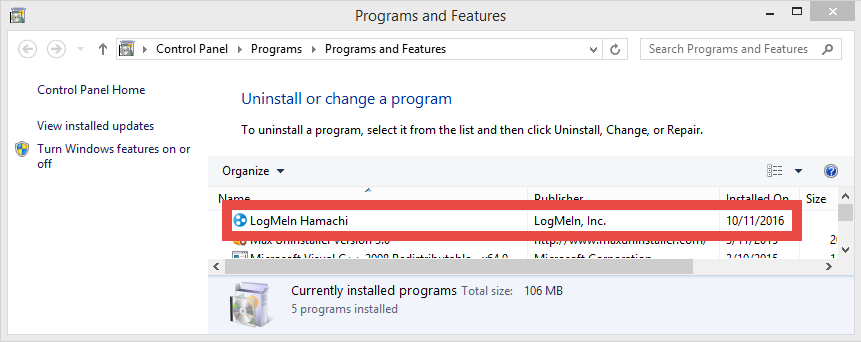
Hơn nữa, ở đây chúng tôi khuyên bạn nên gỡ cài đặt trò chơi bằng trình gỡ cài đặt của bên thứ ba vì điều này sẽ xóa trò chơi hoặc ứng dụng hoàn toàn mà không để lại bất kỳ dấu vết nào.
Tải xuống Revo Uninstaller để Gỡ cài đặt hoàn toàn mọi Trò chơi / Ứng dụng
Giải pháp 3 - Chạy trình kiểm tra tệp hệ thống (SFC)
Nhiều người dùng quen thuộc với lệnh SFC / scannow, lệnh này sẽ tự động kiểm tra và sửa chữa các tệp hệ thống bị hỏng . Bạn phải chạy dấu nhắc lệnh với tư cách quản trị viên để thực hiện lệnh này.
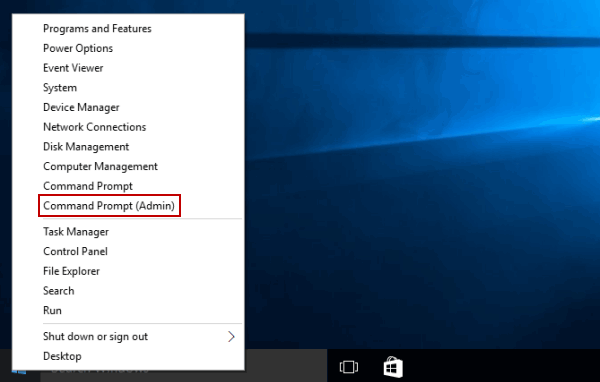
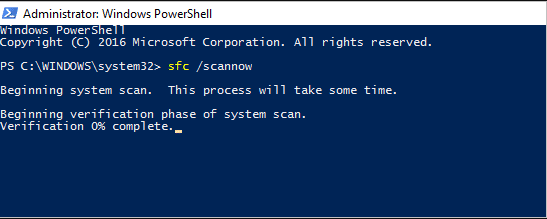
Sau khi thao tác hoàn tất, bạn sẽ nhận được thông báo “ Bảo vệ tài nguyên Windows đã tìm thấy tệp bị hỏng và đã sửa chúng thành công ”. hoặc " Bảo vệ tài nguyên Windows đã tìm thấy tệp bị hỏng nhưng không thể sửa một số tệp ".
Tuy nhiên, Trình kiểm tra tệp hệ thống không thể sửa lỗi toàn vẹn cho những tệp hệ thống được hệ điều hành sử dụng. Bạn phải chạy lệnh SFC thông qua dấu nhắc lệnh của môi trường khôi phục Windows để sửa các tệp này. Bây giờ bạn truy cập Môi trường Khôi phục Windows từ màn hình đăng nhập bằng cách nhấp vào Tắt máy , sau đó giữ phím Shift trong khi chọn Khởi động lại .
Trong Windows 10, nhấn phím Win, chọn Cài đặt> Cập nhật & bảo mật> Khôi phục và trong Khởi động nâng cao, rồi nhấp vào Khởi động lại. Bạn cũng có thể khởi động từ đĩa cài đặt hoặc ổ đĩa flash USB có thể khởi động với bản phân phối Windows 10. Trên màn hình cài đặt, chọn ngôn ngữ ưa thích của bạn và sau đó chọn “ Khôi phục Hệ thống ”. Sau đó, đi tới Khắc phục sự cố> Cài đặt nâng cao> Dấu nhắc lệnh . Trong dấu nhắc lệnh, nhập lệnh sau: scannow \ offbootdir = C: \ offwindir = C: \ Windows trong đó C là phân vùng của hệ điều hành đã cài đặt C: \ Windows là đường dẫn đến thư mục Windows 10.
Thao tác này sẽ mất một chút thời gian và điều cần thiết là phải đợi cho đến khi hoàn tất. Khi hoàn tất, đóng dấu nhắc lệnh và khởi động lại máy tính như bình thường.
Giải pháp 4 - Quét PC của bạn để tìm phần mềm độc hại
Đôi khi lỗi xapofx1_5.dll có thể xảy ra do phần mềm độc hại trên máy tính của bạn. Phần mềm độc hại có thể cố ý làm hỏng các tệp DLL của bạn để thay thế chúng bằng các tệp có hại của nó. Do đó, quét PC của bạn để tìm phần mềm độc hại hoặc nhiễm vi-rút bằng một chương trình chống vi-rút tốt là rất quan trọng.
Nhận Spyhunter để loại bỏ hoàn toàn sự lây nhiễm của Virus hoặc Phần mềm độc hại
Giải pháp 5 - Cập nhật trình điều khiển
Trình điều khiển đồ họa lỗi thời có nhiều khả năng gây ra lỗi XAPOFX1_5.dll trên hệ thống Windows, vì vậy việc cập nhật trình điều khiển có thể giúp bạn khắc phục lỗi.
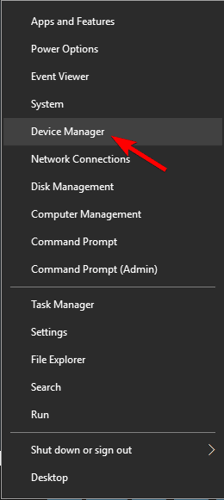
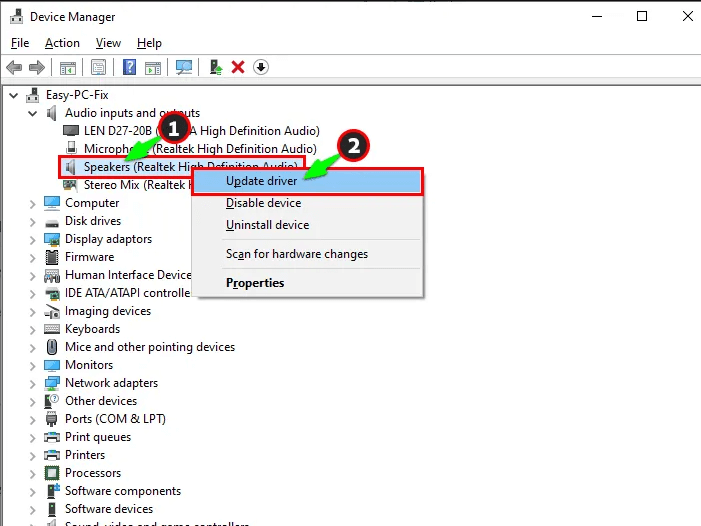
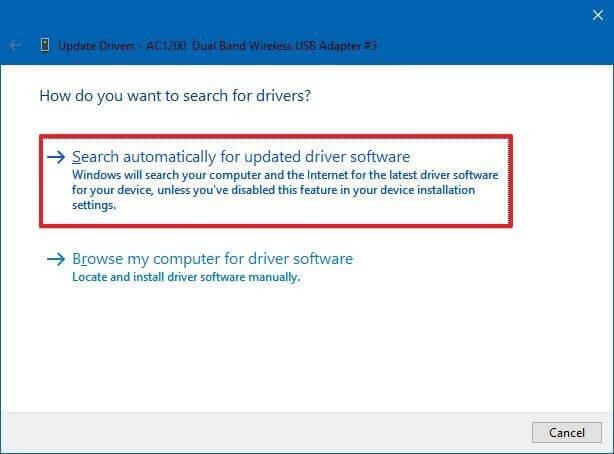
Tuy nhiên, nhiều lần Windows không phát hiện và cập nhật trình điều khiển, vì vậy tốt hơn hết là bạn nên sử dụng trình cập nhật trình điều khiển tự động và cập nhật trình điều khiển.
Tải xuống trình điều khiển Dễ dàng cập nhật trình điều khiển tự động
Giải pháp 6 - Cập nhật hệ điều hành Windows của bạn
Đôi khi do bản cập nhật đang chờ xử lý, bạn bắt đầu gặp phải các lỗi khác nhau trong khi chạy trò chơi hoặc ứng dụng đã cập nhật. Vì vậy, có khả năng lỗi thiếu XAPOFX1_5.dll được gây ra do phiên bản Windows đã lỗi thời.
Vì vậy, hãy kiểm tra bản cập nhật mới nhất hiện có và cài đặt nó bằng cách làm theo các bước đã cho:
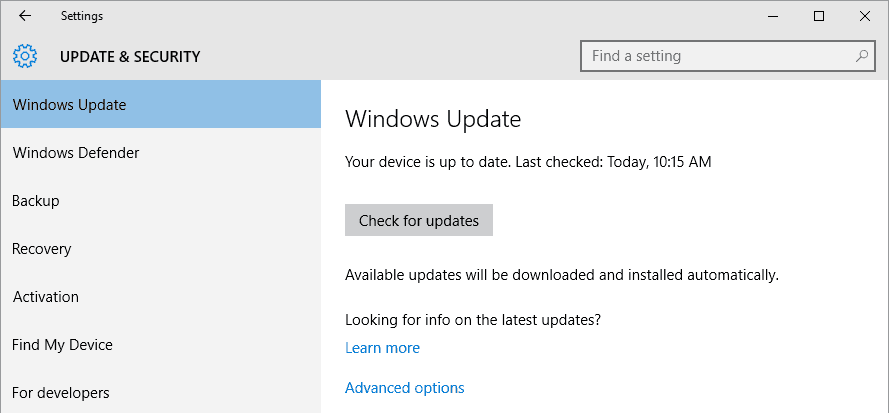
Tiếp theo, khởi động lại hệ thống của bạn và khởi chạy trò chơi cụ thể đang gây ra lỗi và xem lỗi có được giải quyết hay không.
Giải pháp 7 - Cài đặt phiên bản mới nhất của Microsoft DirectX
Xapofx1_5.dll là một thành phần phần mềm DirectX. Bạn nên làm tương tự khi thiếu DirectX vì thiếu một thành phần hoặc là phiên bản lỗi thời và các ứng dụng yêu cầu thư viện mới hơn không thể chạy.
Microsoft thường phát hành bản cập nhật DirectX mà không cập nhật số phiên bản, vì vậy hãy đảm bảo thử cài đặt phiên bản mới nhất. Trình cài đặt DirectX tương tự hoạt động với tất cả các phiên bản Windows. Nó sẽ thay thế mọi tệp DirectX bị thiếu.
Tuy nhiên, lưu ý rằng người dùng Windows 10 ban đầu bao gồm DirectX, nên làm theo các khuyến nghị khác để sửa lỗi. Nếu bạn đang làm việc với các hệ điều hành cũ hơn, hãy làm theo các bước sau:
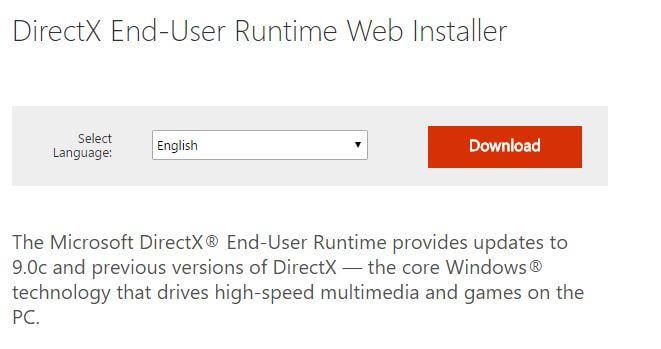
Sau khi hoàn thành tất cả các bước nêu trên, tất cả các thành phần DirectX sẽ được cài đặt trên máy tính, cùng với tệp Xapofx1_5.dll. Điều này có nghĩa là lỗi có thể được loại bỏ.
Giải pháp 8 - Thực hiện Khôi phục Hệ thống
Khôi phục Hệ thống rất hữu ích vì điều này cho phép bạn chọn khôi phục Windows về ngày tệp xapofx1_5.dll không bị hỏng hoặc bị thiếu . Việc khôi phục Windows về một ngày trước đó sẽ hủy tất cả các thay đổi được thực hiện đối với các tệp hệ thống.
Làm theo các bước bên dưới để khôi phục Windows bằng khôi phục hệ thống và loại bỏ lỗi thiếu xapofx1_5.dll.
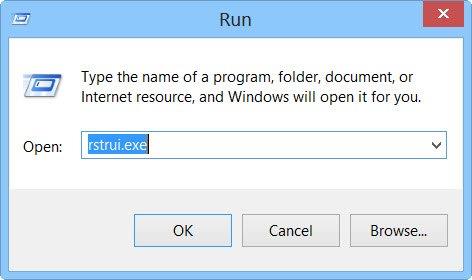
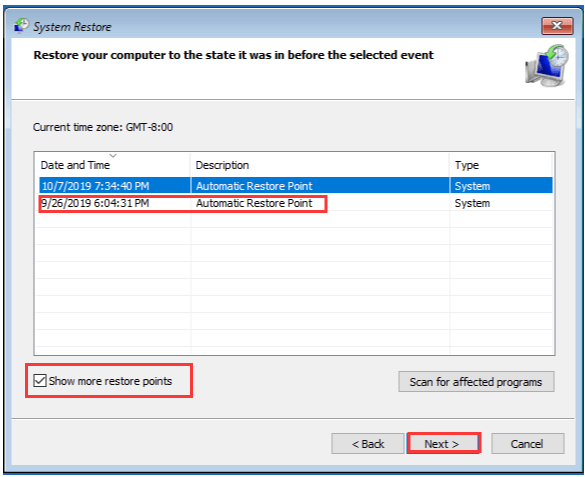
Máy tính của bạn sẽ khởi động lại và bạn sẽ tìm thấy phiên bản Windows đã được khôi phục. Lỗi xapofx1_5.dll có thể được giải quyết.
Giải pháp tốt nhất và dễ dàng để sửa lỗi thiếu xapofx1_5.dll
Nếu các giải pháp thủ công trên không hiệu quả để bạn giải quyết lỗi thiếu xapofx1_5.dll hoặc không tìm thấy trên Windows thì hãy quét hệ thống của bạn bằng Công cụ sửa chữa DLL đáng tin cậy .
Đây là một công cụ tiên tiến, đa chức năng, phát hiện và sửa các lỗi liên quan đến DLL chỉ bằng cách quét. Đây là một công cụ rất tiên tiến và đáng tin cậy, sửa chữa các tệp Windows bị hỏng, ngăn PC của bạn bị mất tệp, loại bỏ nhiễm vi-rút hoặc phần mềm độc hại và hơn thế nữa.
Vì vậy, hãy thoải mái chạy tiện ích tự động này và giúp PC Windows của bạn không bị lỗi.
Tải xuống Công cụ sửa chữa DLL để sửa lỗi Thiếu xapofx1_5.dll
Sự kết luận
Vì vậy, đây là những giải pháp mà bạn cần thử để khắc phục lỗi thiếu hoặc không tìm thấy xapofx1_5.dll trên Windows 10 và 11.
Ở đây, tôi đã cố gắng hết sức để liệt kê các giải pháp tốt nhất có thể phù hợp với bạn để khắc phục lỗi hoàn toàn và bắt đầu chơi trò chơi mà không thấy lỗi.
Hy vọng bài viết có ích cho bạn.
Chúc may mắn..!
Tìm hiểu cách xử lý lỗi mega.nz muốn lưu trữ tệp trên thiết bị này với 8 thủ thuật hữu ích!
Thấy Fivem không thể tải citizengame.dll khi khởi chạy GTA 5, sau đó làm theo các bản sửa lỗi xóa bộ nhớ cache bị hỏng, Chỉnh sửa tệp CitizenFX.INI, v.v.
Khắc phục lỗi cập nhật Windows 10 0x800f0831 bằng nhiều giải pháp hữu ích và hiệu quả. Hướng dẫn chi tiết từng bước để bạn dễ dàng thực hiện.
Thấy Google ReCaptcha "Lỗi đối với chủ sở hữu trang web: Loại khóa không hợp lệ", sau đó thử các bản sửa lỗi như Hạ cấp xuống khóa ReCaptcha V2, cập nhật trình duyệt, v.v.
Sử dụng giới hạn trong Microsoft Forms để yêu cầu câu trả lời số dự kiến, dễ dàng thiết lập và quản lý cho cuộc khảo sát hoặc bài kiểm tra của bạn.
Áp dụng các Thủ thuật đã cho để sửa Lỗi 651 trong Windows 7 / 8.1 và Windows 10. Tất cả các giải pháp được đưa ra đều rất đơn giản để áp dụng và hiệu quả.
Hướng dẫn cách khắc phục Lỗi 0xc000014C trên Windows 7/8 & 10 một cách hiệu quả với các giải pháp đơn giản và dễ thực hiện.
Hướng dẫn chi tiết khắc phục lỗi mã 0x7E và thiếu autorun.dll trong Windows 10. Sửa lỗi dễ dàng mà không cần sự trợ giúp từ chuyên gia.
Bạn có thể đóng biểu mẫu theo cách thủ công trong Microsoft Forms hoặc thiết lập ngày kết thúc tự động. Các tùy chọn này cho phép bạn đóng biểu mẫu khi bạn đã sẵn sàng.
Khám phá cách làm cho nút tab hoạt động cho bạn với các điểm dừng tab trong Word. Gợi ý thiết lập và thay đổi điểm dừng tab trên Windows và Mac.
![FiveM không thể tải Citizengame.dll [10 bản sửa lỗi đã được chứng minh] FiveM không thể tải Citizengame.dll [10 bản sửa lỗi đã được chứng minh]](https://luckytemplates.com/resources1/images2/image-8631-0408151145987.png)




![[Đã giải quyết] Làm thế nào để khắc phục lỗi 0xc000014C trên Windows 7/8 & 10? [Đã giải quyết] Làm thế nào để khắc phục lỗi 0xc000014C trên Windows 7/8 & 10?](https://luckytemplates.com/resources1/images2/image-273-0408150618442.jpg)
![[CẬP NHẬT] Cách khắc phục mã lỗi 0x7E và Autorun.dll bị thiếu trong Windows 10 [CẬP NHẬT] Cách khắc phục mã lỗi 0x7E và Autorun.dll bị thiếu trong Windows 10](https://luckytemplates.com/resources1/images2/image-595-0408150335452.png)

